Quản lý nhóm hàng hóa
Ý nghĩa: Việc định nghĩa các nhóm hàng để sau này bạn có thể dễ dàng quản lý hơn.
1. Bạn vào mục: 2-Quản lý danh mục --> 6-Nhóm hàng hóa
2. Màn hình sẽ hiển thị màn hình làm việc chính của nhóm hàng hóa:
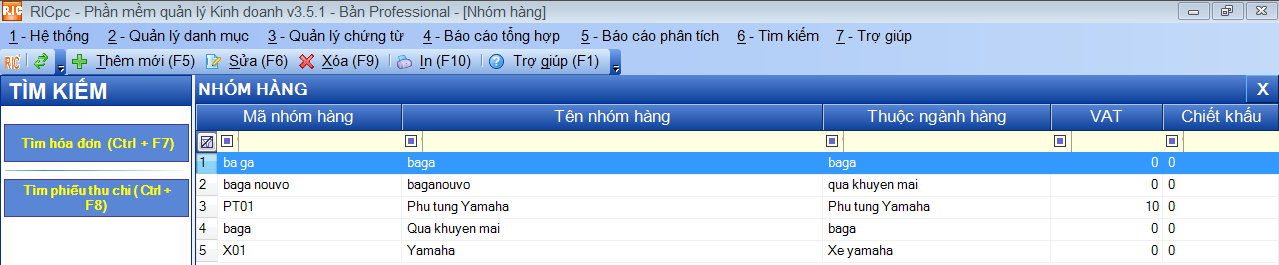
A. Thêm nhóm hàng hóa
+ Bạn click vào nút
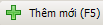
hoặc ấn (
F5) trên bàn phím để thêm nhóm hàng. Màn hình làm việc chính sẽ hiển thị ra:
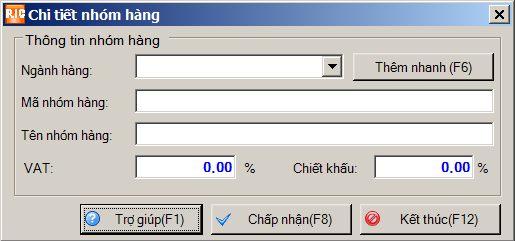
+ Nếu chưa có ngành hàng mà bạn muốn. Bạn có thể ấn nút  hoặc ấn (F6) để thêm nhanh một ngành hàng mới.
hoặc ấn (F6) để thêm nhanh một ngành hàng mới.
- Mã nhóm hàng: Mã nhóm hàng do bạn tự quy định
- Tên nhóm hàng: Điền đầy đủ tên nhóm hàng
- VAT - Chiết khấu: Nếu bạn điền VAT và Chiết khấu ở đây thì tất cả các sản phẩm - hàng hóa của bạn thuộc nhóm này sẽ có VAT và chiết khấu mặc định được lấy từ nhóm này.
+ Sau khi đã điền đầy đủ thông tin. Bạn click vào vào nút 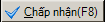 hoặc ấn (F8) trên bàn phím để lưu nhóm hàng hóa
hoặc ấn (F8) trên bàn phím để lưu nhóm hàng hóa
+ Sau khi đã thêm đầy đủ các nhóm hàng hóa cần thiết. Bạn click vào nút 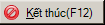 hoặc (F12) để kết thúc việc thêm nhóm hàng hóa mới.
hoặc (F12) để kết thúc việc thêm nhóm hàng hóa mới.
B. Sửa nhóm hàng hóa
+ Bạn click vào nhóm hàng hóa mà bạn muốn sửa. Sau đó bạn click chuột vào nút

hoặc ấn (
F6) trên bàn phím để sửa nhóm hàng hóa. Màn hình chính sẽ hiển thị:
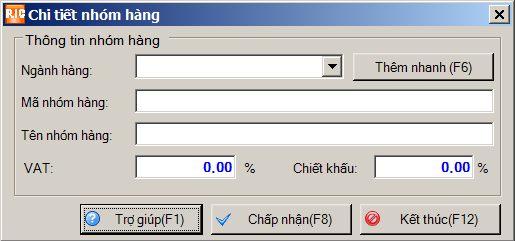
+ Sau khi đã sửa thông tin. Bạn click vào vào nút 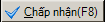 hoặc ấn (F8) trên bàn phím để lưu nhóm hàng hóa
hoặc ấn (F8) trên bàn phím để lưu nhóm hàng hóa
+ Nếu không muốn sửa nữa. Bạn click vào nút 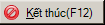 hoặc (F12) để kết thúc việc sửa nhóm hàng hóa.
hoặc (F12) để kết thúc việc sửa nhóm hàng hóa.
C. Xóa nhóm hàng hóa
+ Bạn click vào nhóm hàng hóa mà bạn muốn xóa. Sau đó bạn click chuột vào nút

hoặc (
F9) trên bàn phím để sửa nhóm hàng hóa. Màn hình chính sẽ hiển thị:
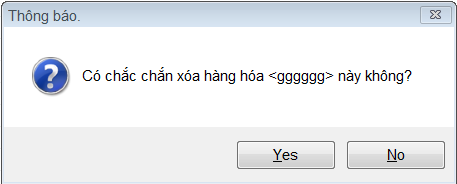
+ Chọn "Yes" để xóa, chọn "No" để hủy lệnh xóa. Nếu nhóm hàng hóa có nhóm hàng thì phần mềm sẽ đưa ra thông báo:
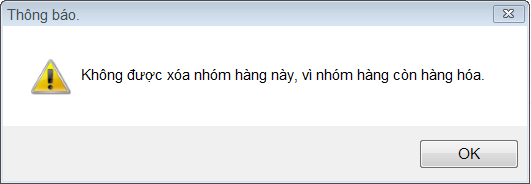
D. In nhóm hàng hóa
+ Bạn click chuột vào nút
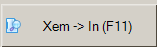
hoặc ấn (
F10) trên bàn phím